Excel照相机功能的作用有哪些呢?下面就为大家Excel中照相机功能与作用的详细介绍步骤,有需要的可以来了解了解哦 。
Excel中照相机功能与作用的详细介绍步骤

如图,打开一份Excel文件,选中目标区域,点击上方的照相机按钮,点击表格中的任意位置,即可出先一张图片,

如果你认为这只是一般的截图,那就错了,如图,随意修改原表格中的数据 , 图片上的数据也会随之改变 。

下面介绍两个常见应用,分别是对比表格、制作特效表格,
1、对比表格
【教你Excel中照相机功能与作用的详细介绍步骤】
点击照相机功能 , 通过拍照的方法,把两个需要对比的表格放在一起,方便实时核对 。
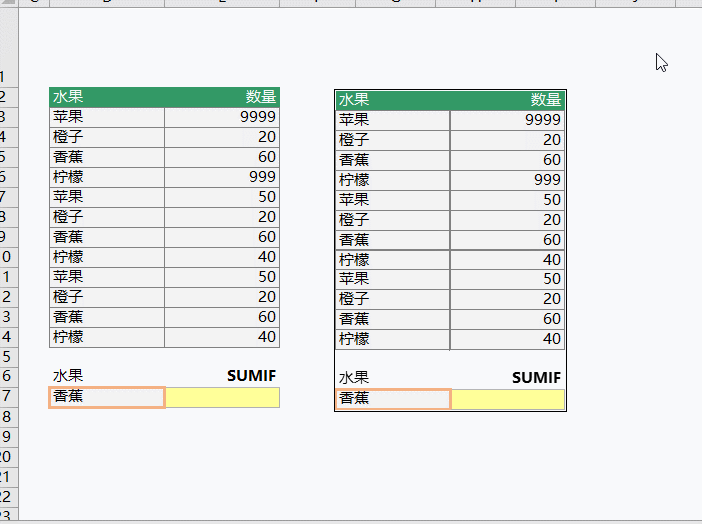
在编辑栏中的引用公式前加上工作表名!,可以将图片放到另一个工作表中,如图 。

2、做特效表格
Excel自带的图片处理功能还是很强大的,利用照相机拍照完成,可以给图片添加背景,

也可变换出各种不同的形状,

还可以变换成各种颜色,如图,

以上就是经验啦给大家带来的全部内容,大家都学会了吗?
